hCaptchaでスパムを防ごう
こんにちは、Azusaです♪
今回はWordPressにhCaptchaを導入してスパムを防ぐために必要な設定等をご紹介します!
Captchaとは
Captchaとはよくウェブサイトで見かける、「私は人間です」の横にチェックボックスがあったりするやつです。(下記画像のようなものです↓)
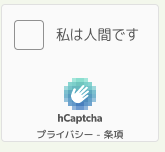
これの目的はコメント等を送信するときに、人間が送信した可能性の高いもののみ受け付けるようにして、BOT等によるスパム投稿などを弾くために導入します。
Captchaにも種類があり、有名なものではGoogleの提供しているreCAPTCHA等があります。
hCaptchaを選択した理由
まず、第一の候補としてGoogleのreCAPTCHAを候補に上げたのですが、遠くない将来に有料化する可能性が高いことから採用を見送りました。
hCaptchaはGoogleのそういった流れを避けるために開発された経緯があるため、個人の運営するウェブサイト等では無料で利用し続けられることが期待されるため、今回採用してみました。
hCaptchaをWordPressで利用する場合には、公式でプラグインがリリースされているため、導入が簡単に出来ることも選択した一つの要因です。
また、Jetpackに内包されているコンタクトフォームにも対応しているので、Jetpackを導入している方はフォーム用に別プラグイン等をインストールする必要がないので、無駄にプラグインを増やさなくて済む点もメリットです。
hCaptchaの登録と必要なキーの取得
まずは登録しないことには何も始まりませんので、hCaptchaに登録をします。
“hCaptcha”で検索するか、こちらのリンクから開いてサインアップと書かれたボタンをクリックします。
そしてサービスに”hCaptchaを追加する(無料)”と書かれているところの下にある”出版社向けのhCaptchaを私のウェブサイトまたはアプリに追加します”というところを選択するとメールアドレスの入力画面になりますので、あとは項目を埋めていくだけで登録が完了します。

登録の最後にWordPressに追加するときに必要なサイトキーとシークレットキーが表示されますので、画面をすぐに閉じてしまわないようにしてください。
もし閉じてしまった場合、シークレットキーは右上の顔のアイコンをクリックした先の”設定”の中に、サイトキーは右上の”サイト”と表示されているところをクリックすることで確認できる表示に変わりますので、そちらで確認してみてください。
WordPressへの導入
サイトキーとシークレットキーを入手できたらWordPressへプラグインを導入して有効化していきます。
WordPressの管理画面の”プラグイン”→”新規追加”から”hCaptcha”と検索すると”hCaptcha for WordPress”(作者: hCaptcha)というプラグインが見つかるはずですので、インストールして有効化します。
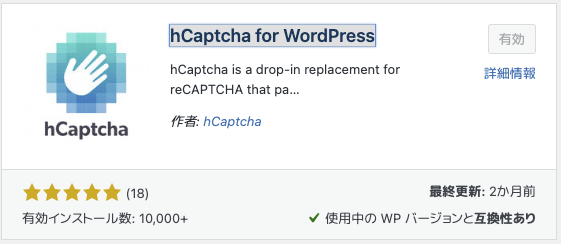
有効化すると”設定”の中に”hCaptcha”というメニューが追加されているのでクリックします。
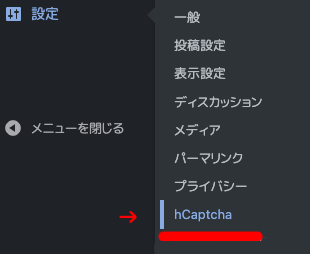
表示されると下記のような設定画面になるので、各項目を入力していきます。

・hCaptcha Site Key → hCaptchaより取得したサイトキー
・hCaptcha Secret Key → hCaptchaより取得したシークレットキー(秘密鍵)
・hCaptcha Theme → テーマの選択 Light(白基調) Dark(黒基調)
・hCaptcha Size → hCaptchaの表示サイズの選択
・Override Language Detection (Optional) → 未入力で閲覧者のブラウザで指定した言語で表示されますが、私は”ja”を指定して強制的に日本語で表示されるようにしています。
残りのチェックボックスはどのページでhCaptchaを有効にするかの選択用チェックボックスです。
参考までに当サイトで利用しているものを列挙していきます。
・Enable hCaptcha on Login Form → ログインフォームで有効にする
・Enable hCaptcha on Register Form → ユーザー登録ページで有効にする ※
・Enable hCaptcha on Lost Password Form → パスワード紛失フォームで有効にする ※
・Enable hCaptcha on Comment Form → コメントフォームで有効にする
・Enable hCaptcha on Jetpack Contact Form → Jetpackのコンタクトフォームで有効にする
以上のものだけ有効にしております。
(末尾に※がついているものは厳密には必要としていないが、念の為オンにしています)
Jetpackのコンタクトフォームに関しては、公式としてAkismetを使うこと前提で、reCAPTCHA等に対応する予定はない上に、非公式のプラグインも有料か更新の止まったものばかりみたいなのでhCaptchaで対応できるのは本当にありがたいですね!
そのためだけに別のコンタクトフォームのプラグインを入れるのも嫌ですし、セキュリティ的にも最小限のプラグインで運用したいので。
その他にもContactForm 7等のプラグインにも多数対応しているので、当サイトのようにJetpackのフォームを使っている方でなくても全てこれ一つで対応できる環境の方は多いのではないでしょうか。
というわけで、今回はhCaptchaの登録からWordPressへの導入までを解説してみました。
何か不明点がある方などはコメント等でお知らせいただければと思います。
ではでは〜♪
